Windows10系统下如何输入商标符号
一些从事设计工作的朋友们,在设计商标时经常需要在商标后面加上®符号。那么,windows10系统该如何打出这些符号呢?就行了,系统城小编给大家分享windows10系统下打开®符号的两种方法。有需要的朋友们,都可以一起来看看!
推荐:win10 32专业版下载
方法一:搜狗输入法
1、在win10系统中安装搜狗输入法;
2、切换到搜狗输入法,打“shangbiao”拼音会出现如图所示;

3、选择“商标”符号即可!
方法二:
1、打开word或excel;
2、点击【插入】,在其子级菜单里找到【符号】选项;
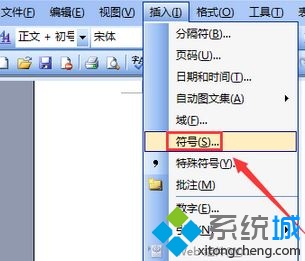
3、在弹出的对话框内找到【特殊符号】选卡;
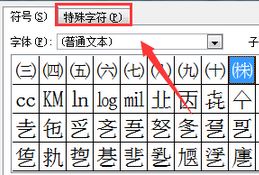
4、点击特殊符号选项,在弹出的对话框内找到已注册选项;
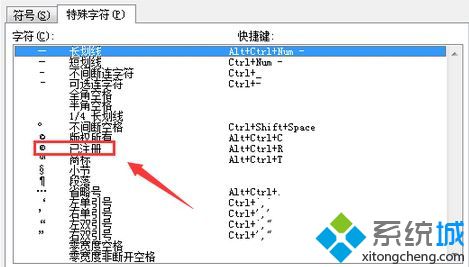
5、完成操作,我们可以将该字符复制到其他位置!
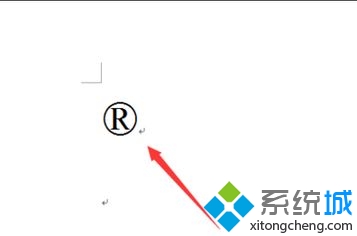
如果你也想要在Windows10正式版系统电脑中输入商标符号的话,那么不妨也参考本教程操作看看吧!
相关教程:电脑上秒的符号怎么打怎样输入特殊符号如何输入大于等于符号os x系统数学符号输入小于等于符号怎么输入我告诉你msdn版权声明:以上内容作者已申请原创保护,未经允许不得转载,侵权必究!授权事宜、对本内容有异议或投诉,敬请联系网站管理员,我们将尽快回复您,谢谢合作!










